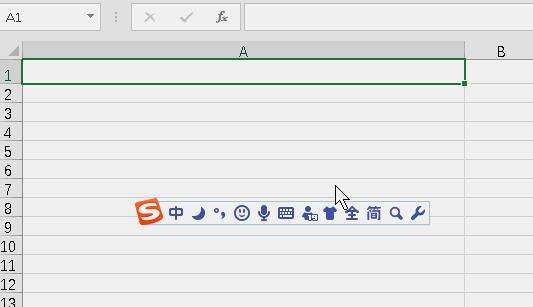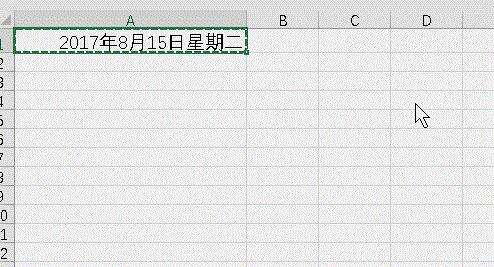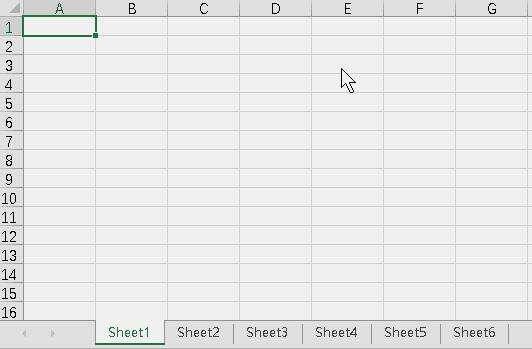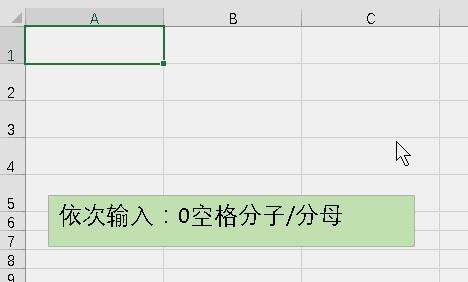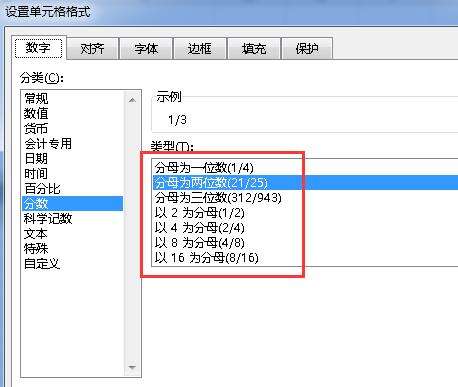掌握这六个技巧,Excel数据输入6666!
办公教程导读
收集整理了【掌握这六个技巧,Excel数据输入6666!】办公软件教程,小编现在分享给大家,供广大互联网技能从业者学习和参考。文章包含678字,纯文字阅读大概需要1分钟。
办公教程内容图文
一句话概括:在中文拼音输入法下,先输入字母V,再输入数字。
二、输入与上一行相同内容
输入与上一行同样的内容:Ctrl+D
此方法的高效率,不用描述吧?
三、输入已有内容
按住组合键Alt+↓,单元格上方已经输入的内容会自动出现,再用上下箭头或鼠标选取要重复输入的内容。
此种方法,不仅提高输入效率,而且减少输入错误!
四、输入工作日
选中第一个日期,右键下拉,再选择粘贴选项中的“以工作日填充”。
设置日期与星期几在同一个单元格显示的方法:
【设置单元格格式】——【自定义】,选择【通用格式】,直接在后加“aaaa”,如下图:
五、多个工作表输入相同内容
同时选择多个工作表名称,输入内容,然后工作表名称上右键——取消成组工作表,每个工作表里就有了相同的内容。
选择多个工作表的方法:
如果是连续工作表,选了第一个,按住“SHIFT”键,再选最后一个;
如果是不连续工作表,选择了第一个,按住“CTRL”键,逐个点击工作表名称。
六、输入分数
分数在输入的时候,如果分子小于等于12、分母小于等于31,会默认显示为日期格式,因为“/”’在EXCEL里默认是日期分隔符。
如果用【设置单元格格式】来解决,那还需要对一位数和两位数的分母分别设置,很是麻烦。
依次输入:0-空格-分子-/-分母,可以高效解决上述问题。
办公教程总结
以上是为您收集整理的【掌握这六个技巧,Excel数据输入6666!】办公软件教程的全部内容,希望文章能够帮你了解办公软件教程掌握这六个技巧,Excel数据输入6666!。
如果觉得办公软件教程内容还不错,欢迎将网站推荐给好友。